*Obligatorio
viernes, 25 de noviembre de 2011
v






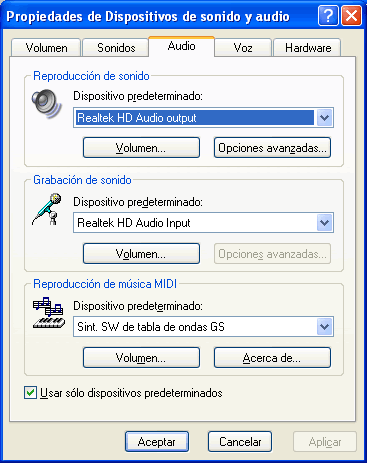


Panel de control de Windows
Panel de control
El panel de control es una parte de la interfaz gráfica de Windows que permite a los usuarios que vean y que manipulen ajustes y controles del sistema básico, tales como Agregar nuevo hardware, Agregar o quitar programas, Cuentas de usuario y opciones de accesibilidad entre otras opciones de sonidos y pantalla.
El panel de control es un programa independiente, no una carpeta como aparece, que está alcanzado del menú del comienzo, y se almacena en el directorio system32 de la miniapplet Conexiones de Red, quien tiene como función; instalar, configurar y reparar una red doméstica o corporativa. También sirve para compartir archivos y carpetas.
Elementos del panel de control
-Barra de tareas y Menú Inicio: Tiene como fin, configurar y deshabilitar las opciones de la barra de tareas, como Mostrar Inicio Rápido, ocultar los íconos, cambiar los atributos (hay dos opciones que son el Clásico y el Moderno Windows XP) o Vista. En Windows 7, se eliminó el menú inicio clásico.

-Centro de Seguridad: para mantener la seguridad frente a virus, gusanos y troyanos.

-Firewall de Windows un cortafuegos que no permite que ningún programa entre o salga de la red.

-Impresores y otro hardware: En esta sección se pueden configurar varios dispositivos externos que se conectan a la computadora como son: controladores de video juegos, teclados, “mouse”, módem, impresores, escáner, cámaras, etcétera.
-Conexiones de red e Internet: En esta sección se puede configurar todo lo relacionado a redes:
- Conexiones por cables
- Conexiones inalámbricas
- Opciones de Internet Explorer
- Asistente de conexión a internet
- Firewall de Windows
- Crear nuevas conexiones

-Cuentas de usuario: Se pueden agregar, borrar o modificar las cuentas de los usuarios. Entre las modificaciones que se pueden realizar en esta sección están:
- Cambiar dibujo que identifica al usuario
- Cambiar clave
- Cambiar el tipo de usuario (cuenta limitada o de administrador)
- Habilitar o deshabilitar la cuenta de “Visitante” para dar acceso a personas que utilice la computadora .

-Agregar o quitar programas: Como dice su nombre, permite agregar o quitar programas instalados en la computadora. Al entrar en esta sección, aparecerá una lista de los programas instalados, cuánto ocupan en el disco y con qué frecuencia se utiliza. Adicionalmente se pueden agregar o quitar componentes de Windows como Messenger, MSN Explorer o Outlook Express. En Windows Vista y Windows 7, fue renombrado por Programas y características.

-Opciones regionales de idioma, fecha y hora: Esta categoría le brinda la disponibilidad al usuario de cambiar la fecha y la hora de la computadora; adicionalmente, se puede seleccionar el país e idioma que desee utilizar en Windows para uso del teclado, sistema de medidas y monedas.
-Sonido, voz y equipo de audio: Aparecerán las propiedades de los dispositivos de sonido, altavoces y equipos especiales de voz. Inclusive, si la computadora dispone de otros equipos de sonido adicionales a los que están incorporados en la computadora, también se pueden administrar en esta sección.
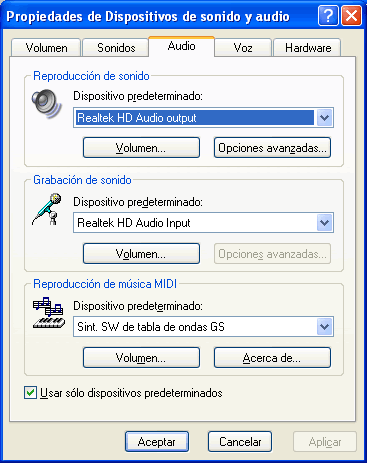
-Opciones de accesibilidad: Adecua varias de las opciones de Windows para que puedan utilizarlo personas con alguna discapacidad especial. Entre los ajustes que se pueden hacer en esta sección están:
- Teclado: Se pueden realizar cambios para que el usuario escuche tonos al tocar las teclas de mayúsculas y detectar cuando el usuario deja oprimida alguna tecla por error.
- Sonido: Opciones para generar avisos visuales cuando ocurren sonidos y otros cambios.
- Pantalla: ajusta los tipos de letras y colores para que personas con deficiencias visuales puedan ver mejor.
- Mouse: Permite realizar cambios en Windows para que la persona pueda utilizar algunas teclas para mover el mouse.
- General: Es en esta sección se pueden hacer ajustes generales de las características de accesibilidad.

-Rendimiento y mantenimiento: En esta sección se pueden realizar cambios más completos en el funcionamiento del hardware en Windows, como el manejo de los discos duros y ajuste del uso energético de la computadora.

miércoles, 23 de noviembre de 2011
Panel de control (Windows)
El panel de control ha sido una parte inherente del [sistema operativo de Microsoft Windows desde su lanzamiento (Windows 1.0), con muchos de los applet actuales agregados en las últimas versiones. El panel de control es un programa independiente, no una carpeta como aparece, que está alcanzado del menú del comienzo, y se almacena en el directorio system32 de la miniapplet Conexiones de Red, quien tiene como función; instalar, configurar y reparar una red doméstica o corporativa. También sirve para compartir archivos y carpetas.
Barra de tareas y Menú Inicio: Tiene como fin, configurar y deshabilitar las opciones de la barra de tareas, como Mostrar Inicio Rápido, ocultar los íconos, cambiar los atributos (hay dos opciones que son el Clásico y el Moderno Windows XP) o Vista. En Windows 7, se eliminó el menú inicio clásico.
Centro de Seguridad: introducida con la versión de Windows XP Service Pack 2 para mantener la seguridad frente a virus, gusanos y troyanos,
Firewall de Windows un cortafuegos que no permite que ningún programa entre o salga de la red. Sin embargo, aunque el cortafuegos es muy seguro, un usuario inexperto puede aprovechar hasta el punto más débil del sistema. En Windows 7, fue renombrado como Centro de Actividades.
Actualizaciones Automáticas, una miniapplet de Windows Update quien tiene como propósito mantener las aplicaciones al día. En la versión SP2, Actualizaciones automáticas viene activado cómo por defecto.íconos del escritorio, al igual que el fondo de la pantalla.
- Salvapantalla: (Protector de pantalla o Screen Saver) cuando la computadora no se utiliza se puede configurar para que se apague la pantalla o muestre mensajes, fotos o diseños al azar.
- Pantalla: se puede cambiar la resolución de la pantalla y la cantidad de colores que muestra.
- Configuraciones adicionales: se puede configurar la barra de tareas y el menú de inicio.
- Opciones de las carpetas: permite configurar la forma de cómo se ven las carpetas.
Conexiones de red e Internet: En esta sección se puede configurar todo lo relacionado a redes:
- Conexiones por cables
- Conexiones inalámbricas
- Opciones de Internet Explorer
- Asistente de conexión a internet
- Firewall de Windows
- Crear nuevas conexiones
- Cambiar dibujo que identifica al usuario
- Cambiar clave
- Cambiar el tipo de usuario (cuenta limitada o de administrador)
- Habilitar o deshabilitar la cuenta de “Visitante” para dar acceso a personas que ocasionalmente utilicen la computadora
Opciones regionales de idioma, fecha y hora: Esta categoría le brinda la disponibilidad al usuario de cambiar la fecha y la hora de la computadora; adicionalmente, se puede seleccionar el país e idioma que desee utilizar en Windows para uso del teclado, sistema de medidas y monedas.
Sonido, voz y equipo de audio: Aparecerán las propiedades de los dispositivos de sonido, altavoces y equipos especiales de voz. Inclusive, si la computadora dispone de otros equipos de sonido adicionales a los que están incorporados en la computadora, también se pueden administrar en esta sección.
Opciones de accesibilidad: Adecua varias de las opciones de Windows para que puedan utilizarlo personas con alguna discapacidad especial. Entre los ajustes que se pueden hacer en esta sección están:
- Teclado: Se pueden realizar cambios para que el usuario escuche tonos al tocar las teclas de mayúsculas y detectar cuando el usuario deja oprimida alguna tecla por error.
- Sonido: Opciones para generar avisos visuales cuando ocurren sonidos y otros cambios.
- Pantalla: ajusta los tipos de letras y colores para que personas con deficiencias visuales puedan ver mejor.
- Mouse: Permite realizar cambios en Windows para que la persona pueda utilizar algunas teclas para mover el mouse.
- General: Es en esta sección se pueden hacer ajustes generales de las características de accesibilidad.
Centro de seguridad (Centro de actividades en Windows 7): Es dentro de esta categoría que se puede configurar la forma de cómo Windows administra las opciones de seguridad de Internet contra virus y contra ataques en la red.
Control de cuentas de usuario: Esta opción fue incluida en Windows Vista y Windows 7. Su objetivo es mejorar la seguridad de Windows al impedir que aplicaciones maliciosas hagan cambios no autorizados en el ordenador
jueves, 20 de octubre de 2011
TAREA : INSTALACION DE SISTEMAS OPERATIVOS Y PARTICIONES
TAREA : INSTALACION DE SISTEMAS OPERATIVOS Y PARTICIONES
- DEFINA ¿QUE ES LA BIOS?El BIOS es un software que localiza y reconoce todos los dispositivos necesarios para cargar el sistema operativo en la memoria RAM.
- DESCRIBA SOBRE LOS MODELOS DE PLACA DE BASE.En los ordenadores actuales existen seis tipos básicos de placas base, en función de la CPU: Socket 7, Socket 8, Super 7, Slot 1, Slot 2 y Socket 370. Las placas Socket 7 albergan los procesadores Pentium. Las placas Socket 8, muy escasas, albergan los extinguidos procesadores Pentium Pro. Las placas Slot 1 son necesarias para suministrar soporte a los Pentium II/III y Celeron, y suelen disponer del formato ATX, que reorganiza la localización de las tarjetas, para que quepa mayor cantidad en el mismo espacio, y se reduzca el cruce de cables internos.
- DESCRIBA LOS PASOS IMPORTANTES DE LA INSTALACION DE WINDOWS Y LINUXPasos para instalar windows:
1.Enciende tu ordenador e introduce el DVD de instalación de Windows 7, cuando te aparezca en la pantalla un mensaje que dice “presiona cualquier tecla para arrancar desde la unidad de DVD o CD” presiona cualquier tecla.
2.Espera a que se cargue la interfaz de la instalación y cuando haya cargado te preguntará el idioma que deseas instalar, el formato de la hora y la moneda dependiendo de tu país y el tipo de teclado que tienes y das click en siguiente.
3.Después de eso solamente tienes que hacer click en el botón instalar y elinstaladorcomenzará a trabajar por sí solo expandiendo los archivos e instalando.
4.El ordenador se reiniciará después de haber completado el paso 3 y te comenzará a pedir tus datos, como el nombre de usuario y el nombre de la PC.
5.Después te pedirá la contraseña de tu usuario, la puedes dejar en blanco para que no tenga contraseña.
6.Ahora tienes que introducir la clave de Windows 7, si te registraste en el sitio de Microsoft entonces puedes usar el número de serie que te dieron gratis.
7.En este paso te pregunta como quieres que sea tu configuración de actualizaciones automáticas.
8.Finalmente tienes que elegir la zona horaria del lugar donde estás y la fecha.
9.Terminando esto Windows 7 se iniciará por primera vez y a disfrutarlo.
Pasos para instalar Linux:
1. Instalacion desde el CD-ROM
2. Seleccion de idioma.
3. Deteccion del mouse
4. Seleccion del tipo de teclado.
5. Seleccion del tipo de instalacion.
6. Particionamiento del disco duro.
7. Seleccion de paquetes
8. Seleccion de tarjeta de red.
9. Seleccion de tarjeta de video.
10. Seleccion de monitor.
11. Configuracion del escritorio.
12. Configuracion del usuario.
13. Configuracion del gestor de arranque.
14. Crear un disco de arranque.
- DEFINA ¿QUE SON PARTICIONES?Una partición es una división de una base de datos lógica o sus elementos constituyentes en partes independientes.
- ¿PORQUE DEBEMOS PARTICIONAR A UN DISCO DURO?Hay varias razones por las que podemos tener interés en particionar el disco duro, por ejemplo para:
- Instalar un sistema operativo adicional.
- Separar los datos: en una partición el sistema operativo y los programas, en otra partición los archivos personales, con la ventaja que en adelante se podrá formatear sólo la particón donde se encuentran el sistema operativo y los programas.
- Crear una imagen del sistema: ya que esta operación requiere que tengamos otra partición.
- Reducir el tiempo de desfragmentación (total) sólo al tamaño de la partición.
- INDIQUE A QUE SE REFIERE CON EL SISTEMA DE FICHERO RAIZEs el fichero principal que corresponde con el directorio raiz, y se refiere a que ocupa una particion del disco duro, en donde se puede guaradar toda la informacion en este fichero.
- CUALES SON LAS FORMAS DE INSTALACIONSon de 3 formas:-Boteando desde un CD-ROM local.-Desde un disco duro.-Desde la red por FTP, http, nfs.
- CUALES SON LOS ARCHIVOS NATIVOS DE LINUXEl sistema de archivos nativo de Linux es el ext2 y la ultima version mejorada es el ext3.
- ¿QUE ES EL PUNTO DE MOTAJE?En Linux el punto de montaje / (root) es la direccion raiz de todo es algo que contiene todo a partir de ese punto de montaje, se crea toda la estructura de directorios.
- ¿QUE ES LINUX SWAP?Es una parte de tu disco duro destinado para descargar la informacion que tiene tu memoria ram que no has utilizado por un momento de tiempo.
- ¿QUE ES HOME?Es lo principal y lo mas importante del sistema opertativo linux.
¿QUE ES UNA DIRECCION IP?Una dirección IP es una etiqueta numérica que identifica, de manera lógica y jerárquica, a un interfaz de un dispositivo dentro de una red que utilice el protocolo IP.
- ¿QUE ES UN DNS?Es un sistema que permite la actualización de la información sobre nombres de dominio situada en un servidor de nombres.
- ¿QUE ES UN GRUB?Gestor de arranque en modo grafico.
- ¿QUE SIGNIFICA FTP?Protocolo de Transferencia de Archivos
CUESTIONARIO TEMA 3
- PARA QUE ES NECESARIO REALIZAR PARTICIONES DEL DISCO DURO?
Para poder tener varios sistemas operativos o almacenamientos. - ¿QUE TAMAÑO DEBE TENER LA PARTICION DE INTERCAMBIO?
El que queramos - ¿QUE ES UNA DISTRIBUCION GNU/LINUX?
Coleccion de software que forma un sistema operativo basado en el kernel del Linux. - ¿CUANTOS TIPOS DE PARTICIONES EXISTEN?
Tres(extendidas, primarias, logicas) - ¿DEBEMOS AL MENOS CREAR UN USUARIO MAS ADEMAS DEL ROOT?
Si - ¿CUALES SON LOS GESTORES DE ARRANQUE?
GRUB, LILO
- PARA QUE ES NECESARIO REALIZAR PARTICIONES DEL DISCO DURO?
INSTALACION DE LINUX
PARTICIONAMIENTO DEL DISCO DUROCONCEPTOS SOBRE PARTICIONESLos discos duros se encuentran divididos en particiones, donde cada particion corresponde a un sistema operativo. En un disco duro se pueden tener varias particiones una dedicada a, digamos, MS-DOS, otra a OS/2 y otra a linux.Si tiene ya otro software instalado en su sistema, puede necesitar cambiar el tamaño de sus particiones con el fin de reservar espacio para Linux. A este proceso lo llamamos reparticionar.La mayoria de los sistemas MS-DOS utilizan una unica particion que ocupa todo el disco. Para MS-DOS, esta particion es accedida como C: Si ud tiene mas de una particion.En el primer sector del disco esta el registro del arranque maestro junto a la tabla de particiones. El registro de arranque se usa para arrancar el sistema. Hay tres clases de particiones: primarias, extendidas, y logicas. Las mas usadas son las primarias. Solo se pueden tenerse 4 particiones primarias en un disco.Una particion extendida no tiene datos ella misma; en su lugar, actua como "soporte" de particiones logicas.
NECESIDADES DE REPARTICIONADO EN LINUXEn los sistemas UNIX, los ficheros se almacenan en un sistema de ficheros, que es esencialmente una zona del disco duro formateado para almacenar ficheros. Cada sistema de fichero se encuentra asociado con una parte especifica del arbol de directorios; por ejemplo, en la mayoria de los sistemas, existe un sistema de ficheros para todos los ficheros del directorio /usr, otro para /tmp. etc.Bajo Linux, cada sistema de ficheros ocupa una particion del disco duro.Antes de instalar Linux, usted necesitara preparar sistemas de ficheros para almacenar el software de Linux. Por lo menos tiene que tener un sistema de ficheros, y una particion reservada a Linux.Si usted almacena todos sus ficheros en el sistema de ficheros de raiz, y por alguna razon resulta dañado, puede perder todos los ficheros de una vez.Otra razon para utilizar varios sistemas de ficheros es repartir el almacenamiento entre varios discos duros.En resumen, Linux requiere por lo menos una particion, para el sistema de ficheros raiz. Si se desea crear varios sistemas de ficheros, se necesitara una particion por cada sistema de ficheros.Si se desea usar espacio de intercambio en Linux, se tienen dos opciones. La primera es usar un fichero de intercambio que existe dentro de uno de los sistemas de ficheros de Linux.Se crea el fichero de intercambio para usarlo como RAM virtual una vez instalado el software.La segunda opcion es crear una particion de intercambio, una particion reservada exclusivamente como espacio de swap. Cada fichero o particion de intercambio puede ser de hasta 16 megabytes.Por lo general, se crearan dos particiones para Linux: una para ser usada como sistema de ficheros de raiz, y la otra como espacio de intercambio. El espacio de swap no es obligatorio en Linux.Tambien necesita conocer el espacio requerido para cada particion. El tamaño de los sistemas de ficheros de su sistema linux depende de que software quiera instalar en el y de la distribucion de Linux que este utilizando.El tamaño de sus particiones de swap (debe elegirse una para esto) depende de la Ram virtual que necesite. Lo tipico es crear una particion de intercambio del doble de espacio de su RAM fisica. Si usted tiene una gran cantidad de memoria fisica puede que al final no necesite espacio de intercambio.Nota importante: Debido a las limitaciones de la BIOS, no es posible arrancar desde particiones que empiecen mas alla del cilindro 1023, recuerde que no debe usar particion que sobrepase ese cilindro para el sistema de ficheros raiz. Linux puede usar perfectamente particiones con cilindros mas alla del 1023, pero dichas particiones no serviran para arrancar. Si se usara una particion para el sistema de ficheros de raiz mas alla del cilindro 1023, siempre podra arrancar Linux con un disco boot.
REPARTICIONADO DE LOS DISCOSLa manera habitual de cambiar el tamaño de una particion es borrarla y rehacerla. Antes de reparticionar sus discos, haga un backup.Despues de cambiar las particiones, puede proceder a reinstalar el software desde el backup. Sin embargo, podemos encontrar programas para MS-DOS que consiguen cambiar el tamaño de las particiones de forma no destructiva. Uno de estos se conoce como "FIPS", y puede encontrarse en muchos servidores de FTP de Linux.El programa utilizado para hacer particiones es fdisk. Cada sistema operativo tiene su propia version de este programa; por ejemplo, bajo MS-DOS, se activa con el comando FDISK.Tenga en cuenta que se puede perder todo el software de su sistema si no se hace correctamente el reparticionado.Un aviso: No modifique o cree particiones para otros sistemas operativos. Solo pueden modificarse particiones de cada sistema operativo con la version de fdisk correspondiente a ese sistema.Es importante guardar copia de su configuracion original en caso de que quiera detener la instalacion de Linux. Para borrar una particion, seleccione la opcion del menu "Delete".Para crear una nueva particion para MD-DOS seleccione la opcion de FDISK- Crear particion DOS o unidad logica DOS. Especifique el tipo de particion (primaria, extendida o logica) y el tamaño (en megabytes). FDISK debera crear la particion.Despues debe abandonar el programa y reformatear las nuevas particiones.FORMAS DE INSTALACION-El Linux puede ser instalado basicamente de 3 formas.
- Boteando desde un CDROM local
- Desde un disco duro
- Desde la red por FTP, http, nfs
COMO GENERAR UN DISQUETE DE INSTALACIONSi su hardware no reconoce el CD Booteable (CD de arranque), puede generar un disquete el cual te dara esas opciones.En el CD se encuentra en el directorio con el podemos generar el disquete de la siguiente forma:- Ejecutamos el comandorawrite
- Indicamos el tipo de disquete que queremos generar,../images/boot.imgExisten tres imagenesA) boot.img: para casos en que el harware no reconozca el CD booteable.B) bootnet.img: para casos que la instalacion sea por lared.C) pcmcia.img: para casos de tecnologia PCMCIA
- Indicamos en donde se encuentra el disquete "a" o "b" ya sea el caso.
- Ingresamos el disquete y le damos enter.
- El disquete es generado.
INSTALACION DESDE CD-ROMEsta es la forma mas utilizada para instalar Linux.A lo largo de la instalacion le ira saliendo:- SELECCION DEL IDIOMALinux no tiene ningun problema de compatibilidad con los idiomas.Seleccione el idioma:-Portuques-Español-InglesSeleccionamos Español
- DETECCION DE MOUSE O RATONEl mouse siempre es detectado, en el caso de PS2 en el COM1 con una configuracion.En linux la denominacion COM1 es representada por el puerto ttyS0 de ahi COM1 como ttyS1.
- SELECCION DEL TIPO DE TECLADOEl teclado es detectado automaticamente lo unico en nuestro caso es que la mayoria de los teclado vienen con la distribucion Latinoamericano o español.Nota: Ahora Linux comienza a cargar los Modulos del Kernel para la instalacion.
- SELECCION DEL TIPO DE INSTALACIONEn este paso elegira si desea:-Realizar una instalacion nueva.-Actualizar copia ya instaladaRealizar una instalacion nueva, si usted desea pasar de una version a una nueva lo mejor es que realice un backup de todo su data.
SELECCION DEL MODO DE INSTALACION-Instalacion realmente minima-Instalacion minima-Instalacion estandar-Instalacion completa-Instalacion personalizada-etcDependiendo de la seleccion se instalara los modulos de paquetes necesarios segun se describe.Tambien debe marcar la opcion "Forzar Particionamiento manual" el cual me permitira particionar manualmente el disco duro. - PARTICIONAMIENTO DEL DISCO DUROEl sistema de archivos nativo de Linux es el ext2 y la ultima version mejorada es el ext3.A) Para los discos IDE
El primer disco fisico instalado se denominara:hda> Hard Disk A (Primer disco fisico del sistema)
Si a ese disco le definimos particiones se denominaran:hda 1> Hard Disk A particion primaria 1hda 2> Hard Disk A particion primaria 2
Los discos duros que soportan hasta 4 particiones primarias por lo tanto el Linux reserva las particiones 1 hasta la 4 para las primarias.Es la memoria cache de disco la cual debe ser configurada con el doble de la memoria RAM, es decir el tamaño de la particion linux-swap es igual a 2 veces la memoria RAM que disponemos en nuestro sistema.El linux define una estructura de directorios estandar aplicable para casi todas las distribuciones, asi es que, lo mejor es respetarla.Si usted esta instalando Linux sobre otro sistema operativo para compartir el disco duro, debe tener cuidado de no borrar las particiones que ya estan definidas, en caso de que esto suceda pueda elegir la opcion "restaurar" para recuperar el Patricionamiento anterior.Si el sistema operativo que tiene instalado ocupa todo el disco duro y no tiene un segundo disco duro para instalar el Linux, lo que puede hacer y si tiene espacio suficiente es reparticionar el disco duro usando un utilitario, el mas usado es el Partition Manager o el ranish. - SELECCION DE PAQUETESTiene un listado de paquetes bastante grande, puede elegir una o varias opciones segun lo que requiera.Aparte de la seleccion de paquetes puede escoger:Seleccionar Paquetes IndividualmenteEn esta opcion usted podra observar y controlar a detalle que quiere o no que se instale.Nota: Ahora el Linux crea un base de datos de todos los componentes a instalar. Una vez creada esta lista comienza a detectar las dependencias.
- SELECCION DE TARJETA DE REDDependiendo de la forma de instalacion que eligio la tarjeta de red es detectada automaticamente.
CONFIGURACION DE REDPrimero elija el nombre del servidor.Segundo tiene tres opciones:-Sin interfaz de red-Configurar de Red via DHCP-Configuracion de red manualSi elige cualquiera de las dos primeras opciones por favor elija continuar. Ysalte al siguiente. - SELECCIONAR LA TARJETA DE VIDEOTiene 2 opciones:-Usar lo detectado o configurarlo manualamente-Usar la configuracion detectada automaticamenteEsta opcion es para los dos casos modelo y controlador-Seleccionar la tarjeta de video manualmente-Seleccionar un controlar alternativo
- SELECCION DEL MONITORBusque el nombre de marca y modelo de su monitor en la lista.
- CONFIGURACION DEL ESCRITORIOSeleccione la opcion de resolucion y cantidad de colores en el que se desea trabajar y dele continuar.
- CONFIGURAR DEL USUARIOCrea la contraseña del super usuario el cual es denominado como root.Tambien en le da la opcion de crear un usuario,> Ingrese su nombre completo, el nombre de acceso, su contraseña y de la opcion añadir o agregar.
- CONFIGURACION DEL GESTOR DE ARRANQUEEl gestor de arranque es la aplicacion que permitira arrancar el sistema Linux.Tenemos dos opciones con respect al gestor de arranque:-GRUB Gestor de Arranque en modo grafico-LILO Gestor estandar y es en modo textoElegimos Lilo e instalarlo en el MBREn parametros de Kernel no ingresamos nada.
- CREAR UN DISCO DE ARRANQUEGenere el discoNota: Una vez generado el disquete el sitema ejecuta el script de posinstalacion y finaliza la instalacion.
viernes, 7 de octubre de 2011
SEGUNDO TEMA INSTALACIÓN DE LOS SISTEMAS OPERATIVOS WINDOWS- LINUX- PARTICIONES - VIRTUALIZACION FECHA 04 DE OCTUBRE DEL 2011 AL 20- 10 - 2011
DEBER 1 AUTO EVALUACIÓN
- DEFINA ¿QUE ES LA BIOS ?
- DESCRIBA SOBRE LOS MODELOS DE PLACA BASE
- DESCRIBA LOS PASOS IMPORTANTES DE LA INSTALACION DE WINDOWS Y LINUX .
- DEFINA ¿ QUE SON PARTICIONES?
- ¿PORQUE DEBEMOS PARTICIONAR A UN DISCO DURO ?
- RESUELVA LAS PREGUNTAS DEL TEMA TRES QUE HABLA SOBRE LA INSTALACION DE LINUX
- INDIQUE A QUE SE REFIERE CON EL SISTEMA DE FICHERO RAIZ
- CUALES SON LAS FORMAS DE INSTALACIÓN
- CUALES SON LOS ARCHIVOS NATIVOS DE LINUX
- ¿ QUE ES EL PUNTO DE MONTAJE?
- ¿QUE ES LINUX SWAP?
- ¿QUE ES HOME?
- ¿ QUE ES UNA DIRECCIÓN IP?
- ¿ QUE ES UN DNS?
- ¿QUE ES UN GRUB?
- ¿QUE SIGNIFICA FTP?
jueves, 29 de septiembre de 2011
Cuaderno digital de sistemas operativos 5 FIMA A: INTRODUCCIÓN La mayor parte de los ordenadores...
TEST: TEMA
Marcar la respuesta correcta.
1. Linux Torvadls es….
Creador de un núcleo para un nuevo sistema operativo, Linux.
2. El creador del proyecto GNU fue…
3. Software libre significa…
4. ¿Cuáles de estas no es una licencia software?
5. ¿Qué significa las siglas FSF?
6. GPL es
Suscribirse a:
Comentarios (Atom)

